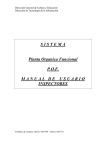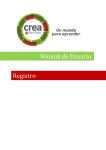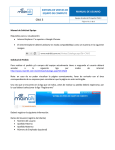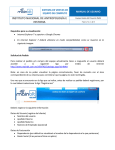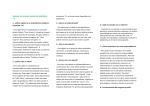Download MANUAL DE USUARIO DIRECTIVO (1)
Transcript
Dirección General de Cultura y Educación Dirección de Tecnología de la Información SISTEMA Planta Organica Funcional P.O.F. MANUAL DE USUARIO Teléfono de contacto: (0221) 4297749 – (0221) 4297717 Dirección General de Cultura y Educación Dirección de Tecnología de la Información Indice Titulos Indice Introducción Ingreso al sistema Sistema POF n. paginas 1 2 3 7 1 Dirección General de Cultura y Educación Dirección de Tecnología de la Información Introducción: El presente Sistema permite la actualización por parte de los Directivos de la Planta Orgánica Funcional del establecimiento educativo a su cargo. 2 Dirección General de Cultura y Educación Dirección de Tecnología de la Información Para ingresar al sistema se deberá acceder al portal institucional de la Dirección General de Cultura y Educación: http://abc.gov.ar/ Luego deberá seleccionar el link Ya soy Usuario a fin de poder ingresar el usuario y la clave. Sino está registrado ingrese a Quiero Registrarme 3 Dirección General de Cultura y Educación Dirección de Tecnología de la Información Una vez ingresados el usuario y la clave de acceso al sistema y luego presionar el botón Entrar. En caso de no contar con un usuario de acceso deberá registrarse a través del link Regístrese. Luego deberá comunicarse con la mesa de ayuda a fin de solicitar acceso al sistema POF. 4 Dirección General de Cultura y Educación Dirección de Tecnología de la Información Luego seleccionar el link Intranet 5 Dirección General de Cultura y Educación Dirección de Tecnología de la Información Ingresando a intranet se presentará una pantalla con los sistemas a los que ud está habilitado. Deberá seleccionar el link Planta Orgánica Funcional. Luego se presentará la siguiente pantalla 6 Dirección General de Cultura y Educación Dirección de Tecnología de la Información En esta pantalla se mostrará el establecimiento en el cual usted desempeña sus tareas y para el cual deberá actualizar la Planta Orgánica Funcional. En caso de que el establecimiento cuente con Anexos los mismos se mostrarán en la pantalla anterior. En dicha pantalla se muestran los datos: Distrito, tipo de organización, nombre del establecimiento, número y dirección. A fin de poder llevar a cabo la actualización de datos, deberá seleccionar el botón POF de la pantalla anterior. En esta pantalla se muestran tres secciones: Sección 1: Datos del establecimiento Sección 2: Cargos del establecimiento Sección 3: Incorporación de nuevos cargos en el establecimiento. Sección 1: En esta sección de la pantalla se permite la actualización de los datos Secciones. Turnos. Cantidad de alumnos. 7 Dirección General de Cultura y Educación Dirección de Tecnología de la Información Sección 2: En esta sección de la pantalla se permite la actualización de la cantidad de cargos para la POF del año en curso. En caso de que un cargo ya no se desempeñe en el establecimiento se deberá cargar Cargos en 0. Sección 3: En esta sección de la pantalla se permite incorporar un cargo no existente en la lista de cargos presentada en la sección 2. Los datos a ingresar para el alta de un nuevo cargo son: Tipo Pof. Doble escolaridad. Cargo. Cantidad. 8 Dirección General de Cultura y Educación Dirección de Tecnología de la Información Luego se deberá presionar el botón Guardar Cargo Nuevo. 9 Dirección General de Cultura y Educación Dirección de Tecnología de la Información Una vez realizadas todas las actualizaciones necesarias se deberá presionar el botón Finalizar Carga. Una vez finalizada la carga, el sistema no permitirá nuevas modificaciones. Y la POF generada pasará a ser visualizada por el Inspector correspondiente. 10